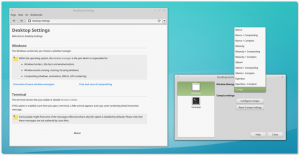Τρόπος εξαγωγής σελιδοδεικτών και σημειώσεων EPUB στον Microsoft Edge
Με τις πρόσφατες ενημερώσεις των Windows 10, το πρόγραμμα περιήγησης Edge είχε τη δυνατότητα να εξάγει τα δεδομένα του βιβλίου σας EPUB. Αυτή η αλλαγή χαιρετίστηκε από πολλούς χρήστες. Η μορφή EPUB είναι πολύ δημοφιλής και ευρέως χρησιμοποιούμενη. Ο Edge υποστηρίζει EPUB από την ενημέρωση των Windows 10 Creators. Ας δούμε πώς μπορείτε να εξαγάγετε τα δεδομένα του βιβλίου σας, όπως την πρόοδο της ανάγνωσης, τις σημειώσεις και τους σελιδοδείκτες.
Διαφήμιση
Το EPUB είναι μια εξαιρετικά δημοφιλής μορφή για ηλεκτρονικά βιβλία. Τεχνικά, χρησιμοποιεί συμπίεση ZIP και αρχεία κειμένου με ειδική σήμανση. Πολλοί αναγνώστες ηλεκτρονικών βιβλίων λογισμικού και υλικού υποστηρίζουν το EPUB αυτές τις μέρες. Το πρόγραμμα περιήγησης Edge μπορεί να εμφανίζει αρχεία EPUB εγγενώς στις καρτέλες του.
Η δυνατότητα ανάγνωσης EPUB συνοδεύεται από μερικές χρήσιμες λειτουργίες. Εχει
- τη δυνατότητα προσαρμογής του μεγέθους της γραμματοσειράς,
- τη δυνατότητα προσαρμογής της γραμματοσειράς,
- τρία θέματα για να αλλάξει η εμφάνιση του βιβλίου.
- η δυνατότητα να σχολιάστε τα βιβλία σας EPUB.
- τη δυνατότητα προσθήκης σελιδοδεικτών, επισημάνσεων και ανάγνωσης δυνατά.
Ξεκινώντας με το build 17093 των Windows 10, μπορείτε να προσθέσετε εξαγωγή των σημειώσεων, των σελιδοδεικτών και της προόδου ανάγνωσης για βιβλία EPUB που διαβάζετε με τον Microsoft Edge. Αυτή η λειτουργία υποστηρίζει τα βιβλία EPUB που λαμβάνονται από το Microsoft Store. Εδώ είναι πώς μπορεί να γίνει.
Για να εξαγάγετε τους σελιδοδείκτες και τις σημειώσεις EPUB στον Microsoft Edge, κάντε το εξής.
- Ανοίξτε το Edge και κάντε κλικ στο κουμπί Ρυθμίσεις με τρεις τελείες.

- Στο παράθυρο Ρυθμίσεις, κάντε κλικ στο Ρυθμίσεις είδος.
- Στις Ρυθμίσεις, κάντε κύλιση προς τα κάτω στο Προηγμένες ρυθμίσεις και κάντε κλικ στο κουμπί Προβολή σύνθετων ρυθμίσεων.

- Κάντε κύλιση προς τα κάτω το Ασύνθετες ρυθμίσεις σελίδα στο Μπισκότα Ενότητα. Εκεί, θα βρείτε το Εξαγωγή δεδομένων βιβλίου κουμπί. Κλίκαρέ το.
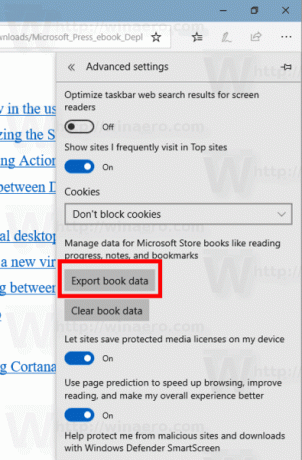
- Στο επόμενο παράθυρο διαλόγου, επιλέξτε τον λογαριασμό σας Microsoft εάν σας ζητηθεί.
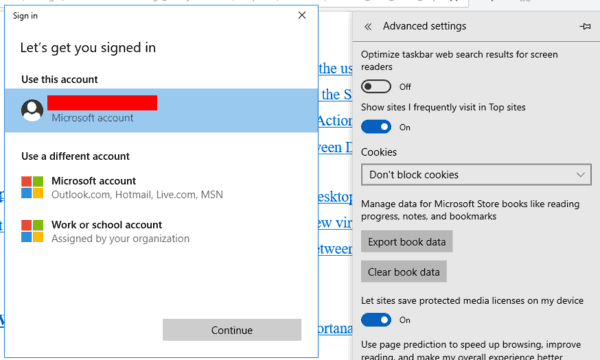
Τελείωσες. Ανάλογα με το μέγεθος της συλλογής ηλεκτρονικών βιβλίων σας, μπορεί να χρειαστεί λίγος χρόνος. Παρακαλώ να είστε υπομονετικοί. Ο Microsoft Edge θα συλλέξει όλα όσα σχετίζονται με τα βιβλία EPUB και θα τα τοποθετήσει σε ένα αρχείο ZIP. Μετά από αυτό, θα σας ζητηθεί να κάνετε λήψη αυτού του αρχείου.

Άρθρα ενδιαφέροντος:
- Εκτύπωση ιστοσελίδων χωρίς ακαταστασία στο Microsoft Edge
- Πώς να κλείσετε την προτροπή λήψης στο Edge με το πλήκτρο πρόσβασης
- Απενεργοποιήστε το Edge Download Prompt στα Windows 10
- Σίγαση μιας καρτέλας στον Microsoft Edge στα Windows 10
Αυτό είναι.